Hier erfahren Sie, wie Sie Chrome, Firefox oder einen anderen Browser zum primären Browser in Windows 10 machen. (Aber sind Sie sicher, dass Sie das wollen?) [...]
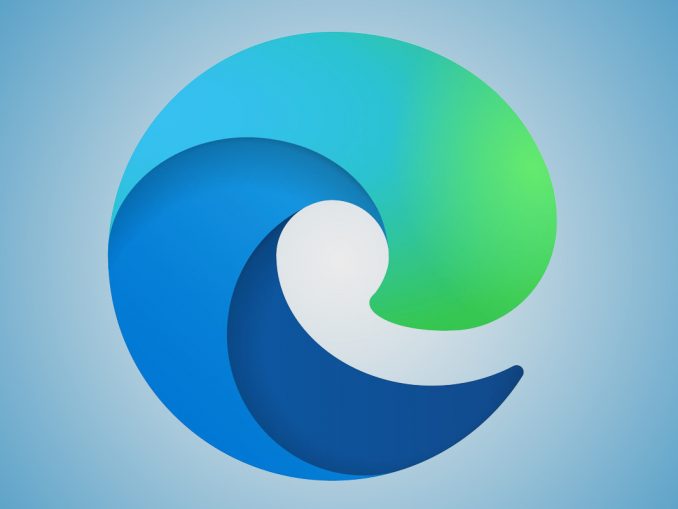
Microsoft kämpft schon seit Jahren darum, dass die Leute ihren Edge-Browser verwenden. Obwohl das Unternehmen Edge zum Standardbrowser in Windows 10 gemacht hat, sind die Nutzer in Scharen abgewandert, die meisten von ihnen zu Google Chrome – und das aus gutem Grund. Die ursprüngliche Version von Edge war untermotorisiert, hatte schwer zu bedienende Funktionen und bot im Vergleich zu Chrome und Firefox nur sehr wenige Erweiterungen.
Doch im Januar 2020 brachte Microsoft eine neue Version von Edge auf den Markt, die auf denselben Technologien basiert, die auch Chrome antreiben. Das neue Edge ist ein viel besserer Browser, und es gibt gute Gründe, ihn zu verwenden. Aber vielleicht möchten Sie immer noch lieber Chrome, Firefox oder einen der vielen anderen Browser verwenden, die es gibt.
Beachten Sie, dass selbst wenn Sie zuvor einen anderen Browser als Standard eingerichtet haben, dieser seitdem geändert worden sein könnte. Wenn es ein größeres Windows 10-Upgrade gibt, empfiehlt das Upgrade den Wechsel zu Edge, und Sie haben den Wechsel möglicherweise versehentlich vorgenommen.
Was auch immer der Grund ist, wenn Edge Ihr Standard-Windows-10-Browser ist, ist es einfach, zu einem Browser Ihrer Wahl zu wechseln. Wie ich Ihnen zeigen werde, dauert es nur ein paar Minuten.
Die Anweisungen in diesem Artikel gehen davon aus, dass Sie die neueste Version von Windows 10 installiert haben – Version 20H2, auch bekannt als das Oktober 2020 Update. Wenn Sie es nicht installiert haben, können die Bildschirmanzeigen, die Sie sehen, etwas von dem abweichen, was Sie hier sehen.
Warum Sie vielleicht bei Edge bleiben sollten
Inzwischen wurde das neue Edge den meisten Nutzern von Windows 10 Home und Pro wahrscheinlich automatisch über Windows Update zur Verfügung gestellt. Unternehmensanwender haben es möglicherweise noch nicht, abhängig von den Rollout-Plänen ihrer IT-Abteilungen. Wenn Sie den alten Edge als Standardbrowser verwendet haben, wird auch der neue Browser Ihr Standard sein. Wenn Sie einen anderen Browser als Standard eingestellt haben, wird der neue Edge Ihre Präferenz nicht automatisch überschreiben – aber wie alle Browser wird er Sie fragen, ob Sie ihn zum Standard machen möchten.
Es lohnt sich also, den neuen Edge zumindest auszuprobieren. Der Browser bietet ein sauberes Design mit intuitiven Funktionen. Der größte Nachteil des alten Edge war die geringe Auswahl an Browser-Erweiterungen, aber da der neue Edge die gleiche Rendering-Engine wie Chrome verwendet, kann er auch Chrome-Erweiterungen ausführen, die zu Tausenden vorhanden sind. Und im Gegensatz zu Chrome bietet Edge eine Tracking-Prävention, die Werbeanbieter daran hindert, Sie von Website zu Website zu verfolgen.
In meinen Tests fühlt sich Edge auch schneller an als Chrome und verbraucht im Durchschnitt 14 % weniger RAM. Und es hat einige interessante Funktionen, die es wert sind, sie auszuprobieren, wie z. B. die Möglichkeit, eine Website so zu starten, als wäre sie eine App.
Vielleicht sind Sie nicht daran interessiert, den neuen Edge auszuprobieren, oder Sie haben ihn ausprobiert und entschieden, dass Sie immer noch Chrome, Firefox oder einen anderen Browser bevorzugen. Vielleicht gefällt Ihnen zum Beispiel die Fähigkeit von Firefox, Sie zu warnen, wenn eine Website den Prozessor Ihres Computers heimlich nutzt, um im Hintergrund Kryptowährungen zu schürfen, ohne dass Sie davon wissen. Oder Sie mögen die Art und Weise, wie die Omnibox von Chrome (der Ort, an dem Sie URLs und Suchanfragen eingeben) Dinge wie das Ausführen von mathematischen Funktionen, das Umrechnen von Währungen oder das Beantworten von Fragen erledigen kann, ohne dass Sie das Internet durchsuchen müssen.
Wenn Sie einen anderen Browser als Standard verwenden möchten, gehen Sie wie folgt vor.
So legen Sie einen anderen Browser als Standard fest
Das erste, was Sie tun müssen, um einen anderen Browser als Standard zu verwenden, ist, den anderen Browser auf Ihrem System zu installieren. Nachdem das erledigt ist, klicken Sie auf die Windows 10 Start-Schaltfläche und dann auf das Symbol Einstellungen, das auf der linken Seite des Bildschirms erscheint. (Es sieht aus wie ein kleines Zahnrad.) Sie können alternativ Einstellungen in das Suchfeld eingeben und auf das Ergebnis Einstellungen klicken, das am oberen Rand des Bildschirms angezeigt wird.
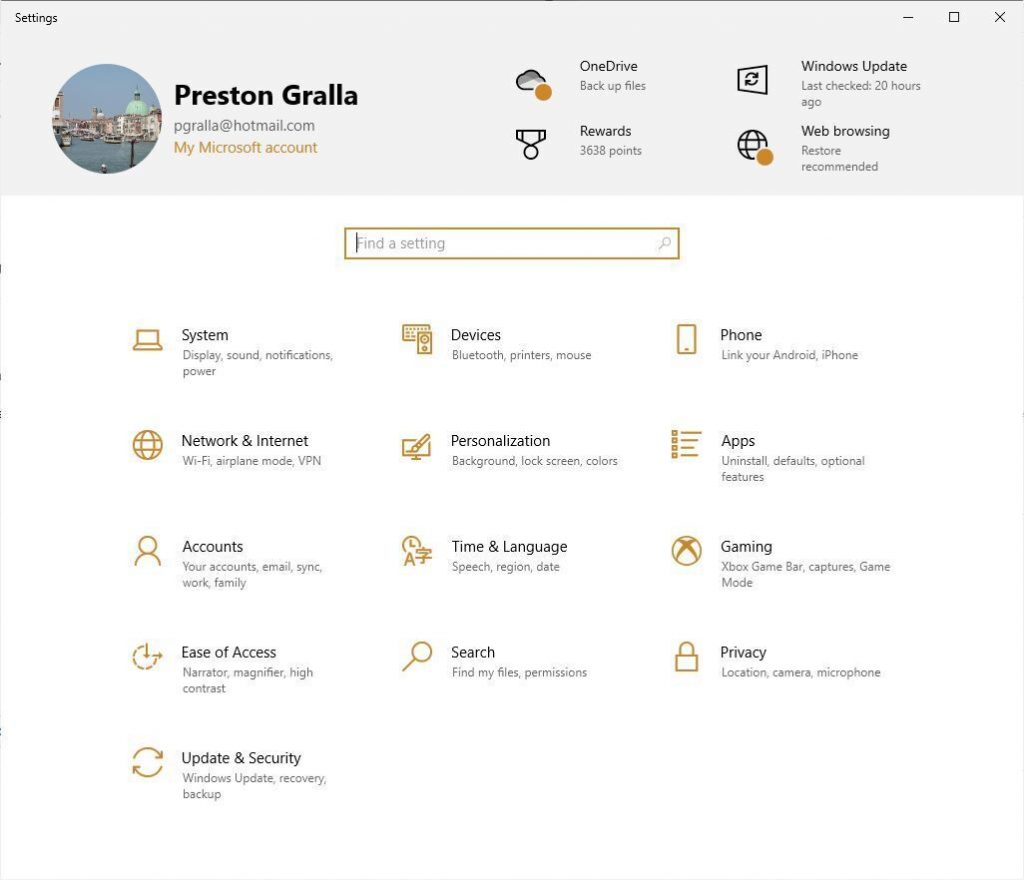
Wählen Sie in der App „Einstellungen“ Apps > Standard-Apps. Der Bildschirm „Standard-Apps“ wird angezeigt. Er zeigt die Standard-Apps für E-Mail, Karten, die Wiedergabe von Musik und Videos, die Anzeige von Fotos und mehr an. Um den Standardbrowser zu ändern, müssen Sie nach unten zum unteren Bildschirmrand scrollen.
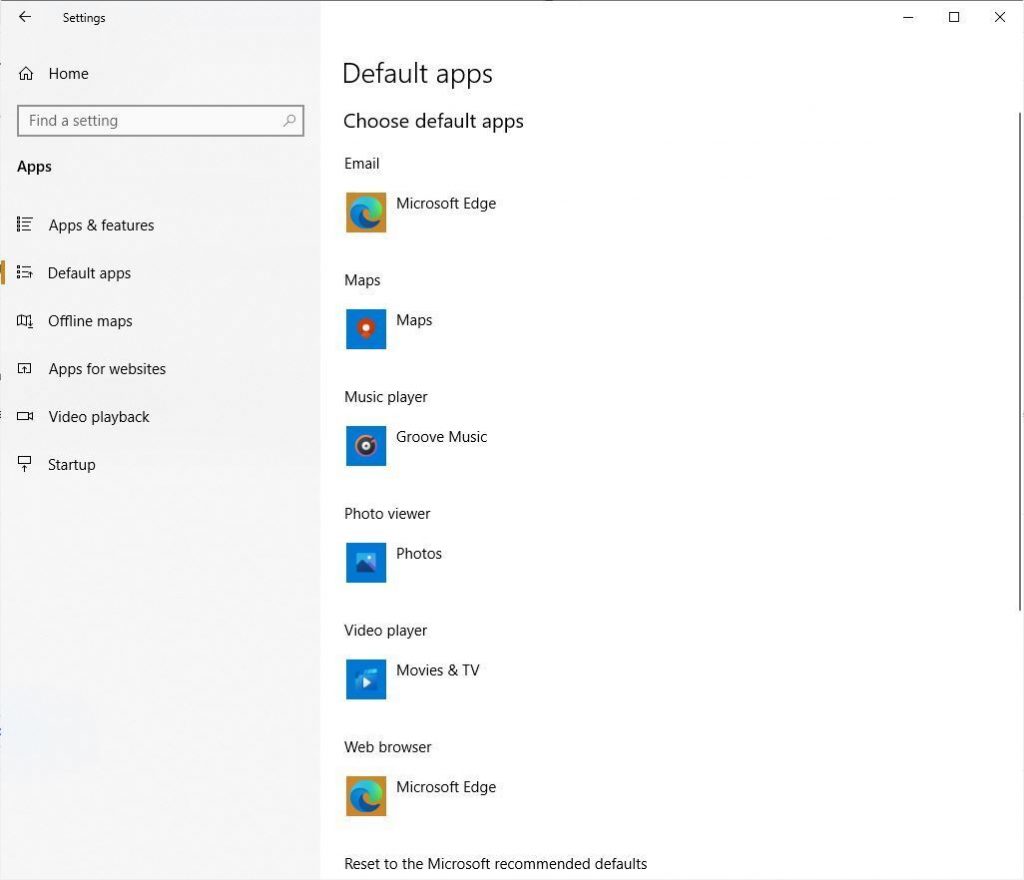
Am unteren Ende des Bildschirms finden Sie Microsoft Edge unter dem Eintrag „Webbrowser“. Klicken Sie auf das Microsoft Edge-Symbol und Sie sehen ein Pop-up mit einer Liste Ihrer installierten Browser.
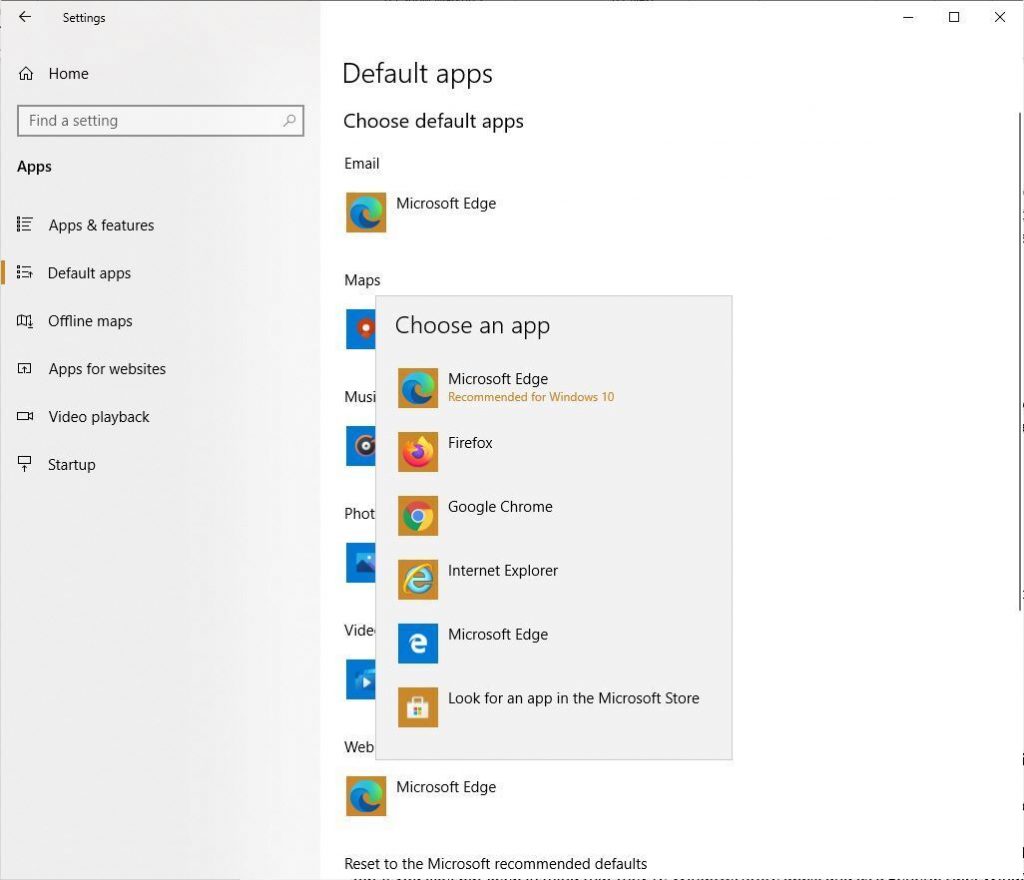
(Nebenbei bemerkt: Das Popup hat auch eine Option „Nach einer App im Microsoft Store suchen“, aber wenn Sie darauf klicken, werden Sie weder Chrome, Firefox, Opera noch irgendeinen anderen Browser finden, von dem Sie wahrscheinlich jemals gehört haben. Wenn Sie darauf klicken, wird eine Suche im Windows App Store nach dem Begriff „http“ gestartet, die eine bunte Sammlung von Apps zeigt, von Datei-Downloadern bis zu einer App, die den Windows-Hintergrund verdunkelt, um das Betrachten von Videos zu erleichtern. Es sind auch einige wenig bekannte Browser aufgeführt, wie Super-Fast Browser und BlueSky Browser. Probieren Sie sie aus, wenn Sie möchten, aber bedenken Sie, dass es sich dabei um Windows-Store-Apps handelt, und in der Regel sind Windows-Store-Apps im Vergleich zu Desktop-Apps wie Chrome, Firefox und Opera leistungsschwächer).
Klicken Sie auf den Browser, den Sie als Standardbrowser verwenden möchten. Sie brauchen nicht neu zu starten; Ihre Arbeit ist getan.
Dieser Artikel wurde ursprünglich im September 2017 veröffentlicht und zuletzt im März 2021 aktualisiert.
*Preston Gralla ist beitragender Redakteur für Computerworld und Autor von mehr als 45 Büchern, darunter Windows 8 Hacks (O’Reilly, 2012) und How the Internet Works (Que, 2006).










Be the first to comment